Anuncio
Una de las aplicaciones más pirateables en una computadora Mac es probablemente iTunes. Este programa ya no es solo una máquina de discos de música, es un reproductor multimedia que incluye no solo archivos de canciones y películas, pero las aplicaciones móviles de Apple, los PDF, los audiolibros y los libros electrónicos, y varias potentes funciones de administración de archivos, como las inteligentes carpetas
Si todo esto no es demasiado abrumador para usted, puede agregar aún más funcionalidad al programa usando lo que se llama AppleScript, un lenguaje de script genial que puede automatizar programas en su Mac.
Ahora, si está pensando: "No tengo el tiempo o la inclinación para aprender un lenguaje de secuencias de comandos", bueno, no se preocupe, Doug's AppleScripts para iTunes contiene más de 400 iTunes AppleScripts listos para usar que se pueden descargar de forma gratuita. Además, con la capacidad de agregar fácilmente atajos de teclado a cualquier programa en tu Mac, verás que usar iTunes AppleScripts puede ser aún más poderoso.
Entonces, si tiene un poco de tiempo, exploremos iTunes AppleScripts. Este tutorial le mostrará cómo crear un script AppleScript realmente genial que reproducirá una lista de reproducción específica utilizando un atajo de teclado.
Mi guión de lista de reproducción favorito
Con este script AppleScript, puede usar un método abreviado de teclado para reproducir una lista de reproducción específica sin tener que navegar a la lista de reproducción y hacer clic en ella.
- Comience abriendo el editor AppleScript, que se encuentra en la carpeta Aplicaciones de su Mac.
- No se preocupe si no comprende este programa. Puede obtener más información al respecto más adelante. Por ahora, solo copie y pegue el siguiente script en la ventana de edición.
decirle a la aplicación "iTunes" diga (alguna pista de la lista de reproducción "Jazz favorito") para jugar. final decir
- Ahora, tendrá que reemplazar la lista de reproducción "Jazz favorito" con el nombre exacto de una lista de reproducción que desea activar. La selección puede ser una lista de reproducción normal o una lista de reproducción inteligente. Escriba o copie y pegue el nombre de la lista de reproducción seleccionada y asegúrese de ponerle comillas. (Nota: Amplié el tipo en esta captura de pantalla para una mejor visualización. Su tipo probablemente se verá mucho más pequeño).
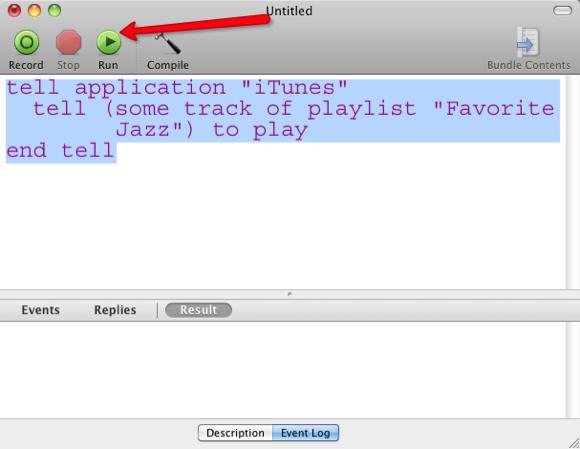
- Ahora presione el botón Ejecutar en la barra de menú y vea si se reproduce la lista seleccionada. Si se ejecuta, guarde el script en un script de iTunes especial que ya existe en su computadora o que pueda crear rápidamente. Querrás guardarlo en tu Inicio Biblioteca> iTunes> Scripts. Use el mismo título para la lista de reproducción que el nombre del guión. Si la carpeta Scripts aún no existe, cree una y agréguele este script. Esta carpeta también se puede usar para agregar otros scripts de iTunes.
- Ahora cambie a iTunes y haga clic en el icono AppleScripts en la barra de menú de iTunes. Es allí donde encontrará el guión que acaba de guardar.
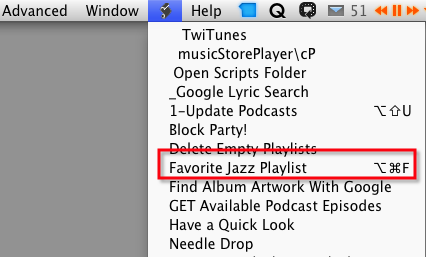
Crear atajo de teclado
Observe arriba que tengo un atajo de teclado asignado a mi script. Así es como agregas eso. Abierto Preferencias y luego haga clic en Teclado debajo Hardware. 
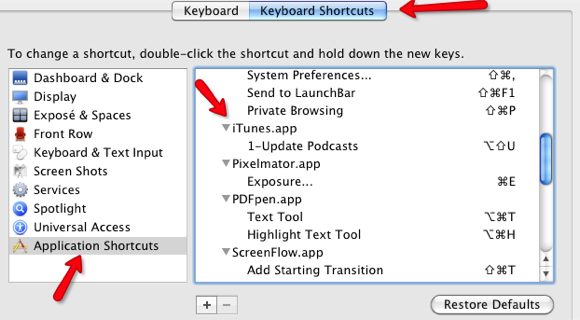
- Selecciona el Atajos de teclado botón y luego seleccione Atajos de aplicaciones en la parte inferior izquierda
- Vea si hay atajos de teclado existentes para su aplicación iTunes. De lo contrario, haga clic en el botón + y seleccione iTunes.app como la aplicación, y luego simplemente escriba el nombre exacto del script que acaba de guardar en el paso 4 anterior.
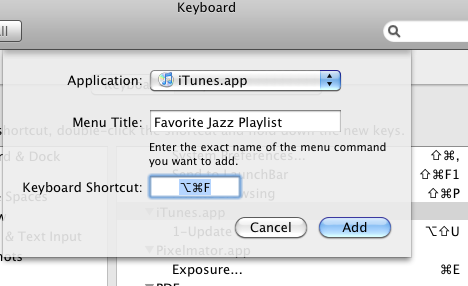
- En donde dice Atajo de teclado, escriba el método abreviado de teclado que desea usar.
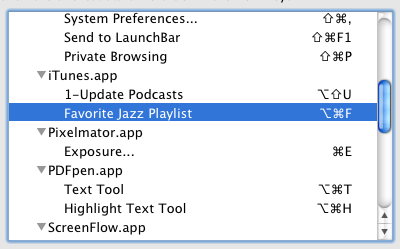
Ahora estás listo. Cuando navegas a iTunes y escribes el atajo de teclado, se reproducirá la lista de reproducción especificada.
También puede usar un iniciador de aplicaciones como Quicksilver, Alfred o Butler para activar los scripts de iTunes desde cualquier aplicación.
Háganos saber si este tutorial funciona para usted (o no). Si desea agregar más iTunes AppleScripts, consulte El sitio AppleScript de Doug.
Bakari es escritor y fotógrafo independiente. Él es un usuario de Mac desde hace mucho tiempo, fanático de la música de jazz y hombre de familia.